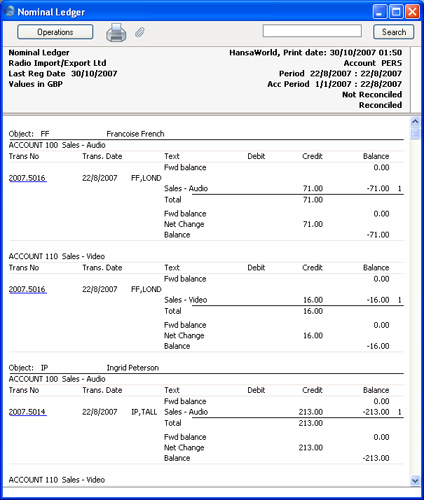- Ejemplos
En esta sección ilustraremos las funcionalidades ofrecidas por el informe
Mayor, usando los Asientos resultantes de una Jornada de Facturación. Cada Factura lleva un Objeto que representa al vendedor y otro que representa a la oficina que hace la venta. Los Objetos que representan a los vendedores pertenecen al Tipo de Objeto “PERS”, mientras que aquellos que representan a las oficinas pertenecen al Tipo de Objeto “OFF”.
Los Asientos involucrados en esto son los siguientes:
| Nro. Trans. | Cuenta | Objetos | Debe | Haber |
| 5013 | 750 Deudores | | 408.50 | |
| 110 Ventas - Video | NB,TALL | | 64.00 |
| 100 Ventas - Audio | NB,TALL | | 284.00 |
| 830 Débito pagable IVA | | | 60.50 |
| | | | |
| 5014 | 750 Deudores | | 306.68 | |
| 110 Ventas - Video | IP,TALL | | 48.00 |
| 100 Ventas - Audio | IP,TALL | | 213.00 |
| 830 Débito pagable IVA | | | 45.68 |
| | | | |
| 5015 | 750 Deudores | | 715.58 | |
| 110 Ventas - Video | JM,LOND | | 112.00 |
| 100 Ventas - Audio | JM,LOND | | 497.00 |
| 830 Débito pagable IVA | | | 106.58 |
| | | | |
| 5016 | 750 Deudores | | 102.23 | |
| 110 Ventas - Video | FF,LOND | | 16.00 |
| 100 Ventas - Audio | FF,LOND | | 71.00 |
| 830 Débito pagable IVA | | | 15.23 |
Primeramente, usa el informe Mayor para listar los movimientos diarios de cada Cuenta de Ventas (ej. Para listar transacciones con Cuentas de Ventas):

Carga el rango de Cuentas Ventas (100:199) en el campo ‘Orden 1’ del encabezado (puedes utilizar ‘Pegado Especial’). En todos los ejemplos de esta página, la casilla ‘Mostrar Objeto’ ha sido tildada para que aparezcan Objetos en las ilustraciones.
Este sería el informe resultante:

El informe está conformado por una lista de Cuentas. Los balances de apertura y de cierre aparecen junto con el cambio neto para el periodo de informe. Los movimientos (cifras) en cada Cuenta están listados por orden de fecha.
En el siguiente ejemplo, se listan las filas de Asiento con Objetos pertenecientes a un Tipo de Objeto particular. El rango Cuenta Ventas otra vez ingresa en el campo ‘Orden 1’ y el Objeto “PERS” ingresa en el campo ‘Tipo Objeto’ con el propósito de listar todos los asientos que tienen un Objeto representando a un vendedor:
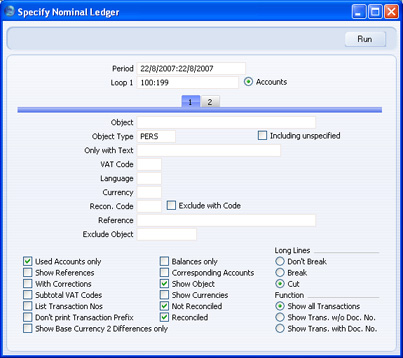
Siendo que cada Asiento en este ejemplo, tiene un Objeto perteneciente al Tipo de Objeto “PERS”, el resultado es similar al primer informe; con dos diferencias:
- Primero, no existen balances abiertos; por cuanto las Cuentas han sido usadas antes del periodo de informe, y los Objetos no. Segundo, al haber especificado un Tipo de Objeto y haber escogido ‘Mostrar Objeto’, únicamente aquellos Objetos pertenecientes al Tipo de Objeto pasarán a mostrarse en cada fila de Asiento.
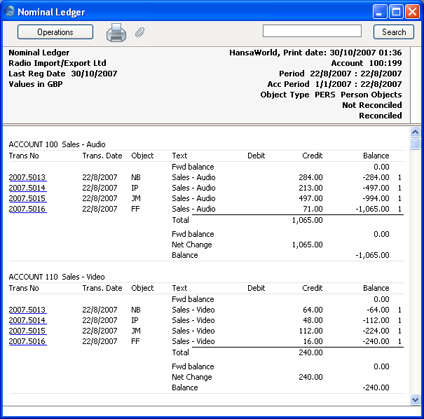
Si quieres los subtotales para cada Objeto perteneciente al Tipo de Objeto “PERS”, no uses el campo ‘Tipo Objeto’. Por el contrario, abre la solapa ‘2’ en la ventana de especificación e ingresa “PERS” en el campo ‘Orden 2???:
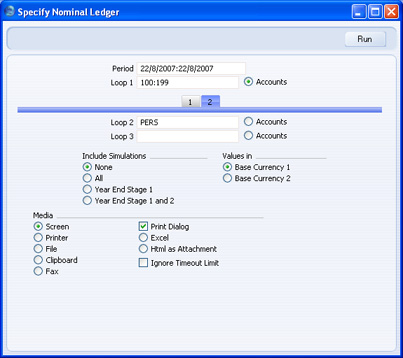
De cierta forma, ingresar “PERS” en el campo ‘Orden 2’, es lo mismo que ingresar esto en el campo ‘Tipo Objeto’ (anterior ejemplo); se garantiza que sólo se listará en el informe asientos con Objetos pertenecientes al Tipo de Objeto “PERS”. Pero en adición, si ingresamos “PERS” en el campo ‘Orden 2’ dentro de cada Cuenta, los datos serán ordenados por vendedor. Esto quiere decir que los subtotales serán proporcionados para cada vendedor dentro de cada Cuenta.
En términos generales, Orden 1, 2 y 3 se utilizan para imponer un tipo de orden en el informe. El rango de Cuenta habrá ingresado en el campo ‘Orden 1’, así que éste será el nivel máximo de ordenación. El Tipo de Objeto “PERS” habrá ingresado en el campo ‘Orden 2’, así que el segundo nivel de ordenación es en función a Objetos pertenecientes a ese Tipo. Los subtotales son proporcionados como nivel inferior de ordenación. De modo que, en este caso el informe se ordena por Cuenta y luego por Objeto con los subtotales para cada Objeto:
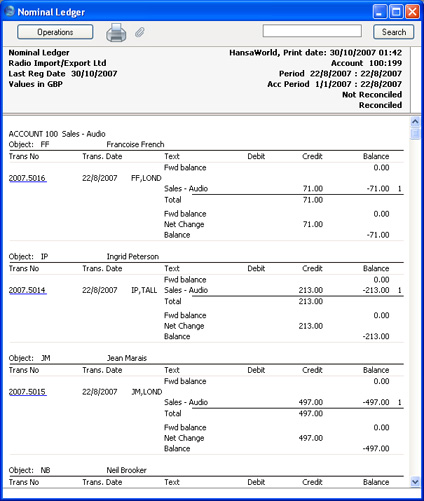
El campo ‘Orden 3’ se puede emplear para ordenar según los tres niveles. Por ejemplo, al informar eventualmente sobre el rango de Cuentas Ventas por oficina con los subtotales por vendedor dentro de cada oficina. El Tipo de Objeto “OFF” (Objetos que representan a las oficinas) ingresa en el campo ‘Orden 2’, y el Tipo de Objeto “PERS” ingresa en el campo ‘Orden 3’:
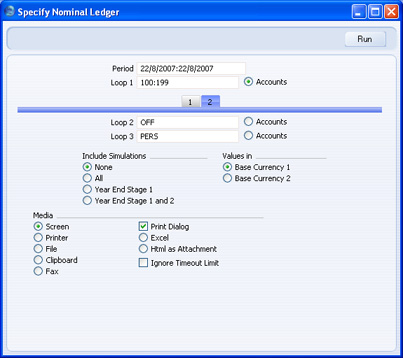
Los campos ‘Orden 2’ y ‘Orden 3’ se utilizan bajo criterios de búsqueda (sólo asientos con Objetos pertenecientes a ambos Tipos de Objeto se listarán en el informe). En este sentido, ya que se ha cargado dato(s) en el campo ‘Orden 3’, los subtotales serán proporcionados en este nivel.
Nuevamente, el informe resultante estará estructurado sobre una base Cuenta por Cuenta (el nivel de ordenación es en función a Cuentas). Esta vez, dentro de cada Cuenta, los datos se ordenan primero al nivel del Orden 2 (por oficina) y luego al nivel del Orden 3 (por vendedor).
Dentro de cada Objeto en Orden 2 (dentro de cada oficina), los subtotales son proporcionados para cada Objeto en Orden 3 (para cada vendedor):
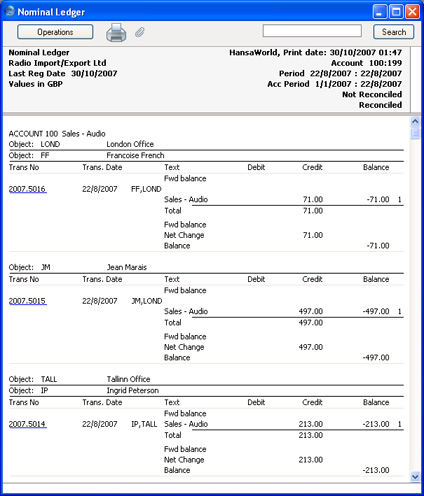
Finalmente, puedes cambiar la estructura del informe de Cuenta-por-Cuenta a Objeto-por-Objeto. Esta vez, dentro de cada Objeto, los subtotales son proporcionados para cada Cuenta. En el ejemplo, esto tiene el efecto de listar las Cuentas Ventas usadas por cada vendedor para que se pueda ver lo cada uno vendió. Para hacer esto, ingresa el Tipo de Objeto “PERS” en el campo ‘Orden 1’ y el rango de Cuentas Ventas en el campo ‘Orden 2’. Selecciona el radio botón Cuentas junto al campo ‘Orden 2’ puesto que éste ahora contiene Números de Cuenta y no Objetos:
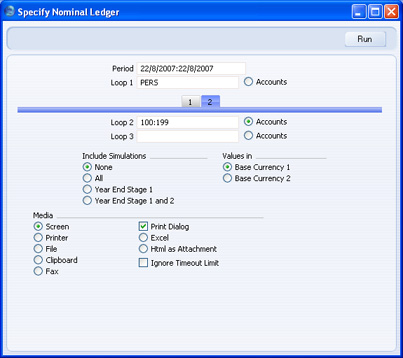
Este sería el informe, ordenado por Objeto (nivel 1) y luego por Cuenta (nivel 2), con los subtotales proporcionados para cada Cuenta dentro de cada Objeto: